اثر دوبعدی را ایجاد کنید.
دو چشم انداز پوشش یک تصویر به دیگری با توهم یکنواختی و تراز است. این اثر با عکسبرداری مکرر بر روی یک قاب فیلم بدون چرخاندن به دست می آید.
دوربین های دیجیتال مدرن با استفاده از پردازش نرم افزاری قادر به تقلید کردن (جعل) قرار گرفتن در معرض دوگانه هستند. فتوشاپ همچنین فرصتی برای ایجاد چنین عکسهایی به ما میدهد که فانتزی به ما میگوید.
محتوا
در معرض دوگانه
در این درس یک عکس از یک دختر با منظره سازگار است. نتیجه پردازش در پیش نمایش این مقاله دیده می شود.
مطالب اولیه برای درس:
1. مدل

2. چشم انداز با مه

برای پردازش بیشتر تصویر، ما باید مدل را از پس زمینه جدا کنیم. این سایت در حال حاضر چنین درس هایی را مطالعه می کند، زیرا بدون استفاده از این مهارت ها در فتوشاپ کار غیر ممکن است.
چگونگی برش یک شی در فتوشاپ
حذف پس زمینه و قرار دادن چشم انداز در سند
بنابراین، عکس را با مدل در ویرایشگر باز کنید و پس زمینه را پاک کنید.

1. یک عکس با چشم انداز پیدا کنید و آن را در سند کاری ویرایش شده در فتوشاپ بکشید.
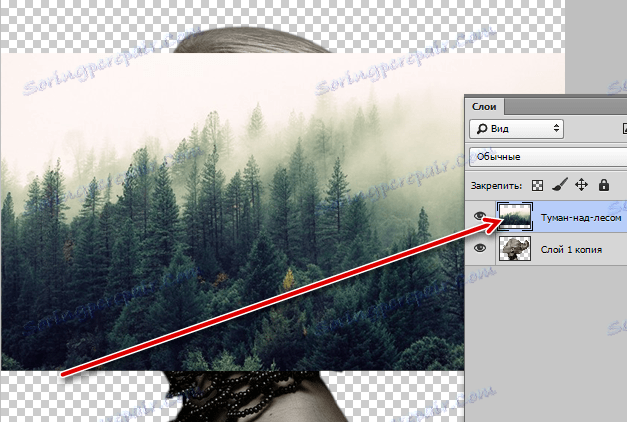
2. ما نیاز داریم که یک صفحه نمایش منظر را فقط بر روی مدل قرار دهیم. برای انجام این کار، کلید ALT را نگه دارید و روی مرز بین لایه ها کلیک کنید. مکان نما باید شکل را تغییر دهد.

به شرح زیر است:

همانطور که می بینید، در حال حاضر چشم انداز به دنبال خطوط مدل است. این "ماسک قطع" نامیده می شود.
تصویر با چشم انداز، در صورت لزوم، شما می توانید حرکت، کشش و یا چرخش.
3. ترکیب کلید CTRL + T را فشار دهید و اقدامات لازم را انجام دهید.

پوشش کپی شفاف
اقدامات بعدی نیاز به مراقبت کمی دارد.
1. شما نیاز به رفتن به لایه با مدل و ایجاد یک کپی از آن با CTRL + J میانبر صفحه کلید.
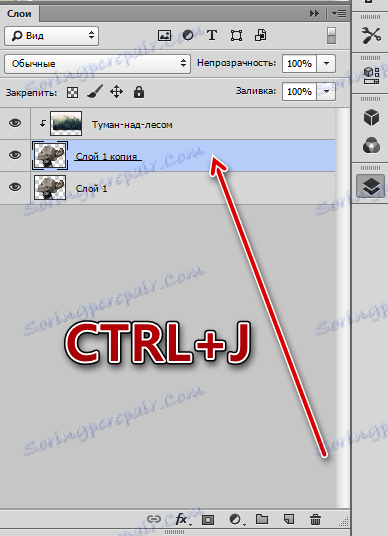
2. سپس به لایه پایین بروید و آن را به بالای بالای پالت بکشید.
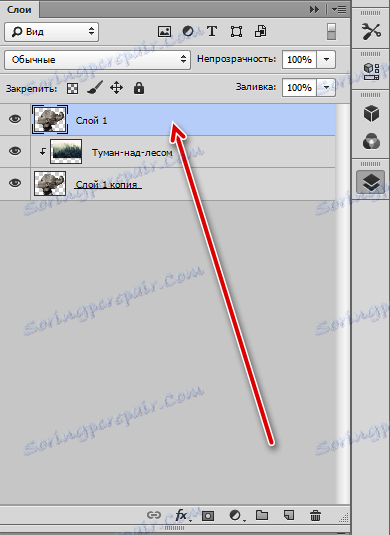
3. حالت ترکیب برای لایه بالایی باید به "صفحه" تغییر کند .
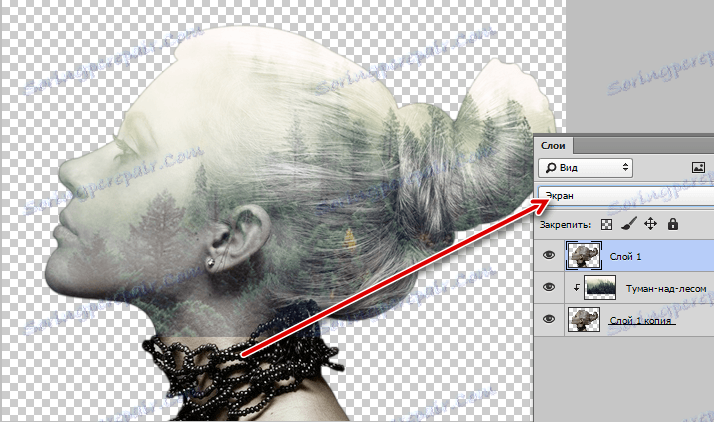
افزایش کنتراست
برای افزایش کنتراست (توسعه جزئیات)، لایه تنظیمات "Levels" را اعمال کنید و لایه بالایی کمی تیره شود.
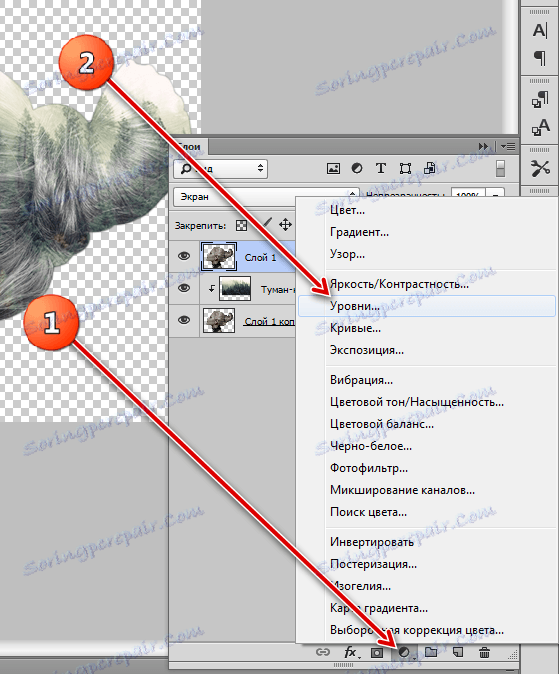
در پنجره تنظیمات لایه، روی دکمه لنگر کلیک کنید.
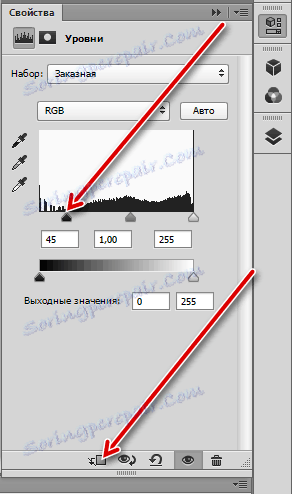
سپس به پالت لایه بروید، روی لایه "Layers" راست کلیک کرده و مورد را "Merge with the previous one" را انتخاب کنید .
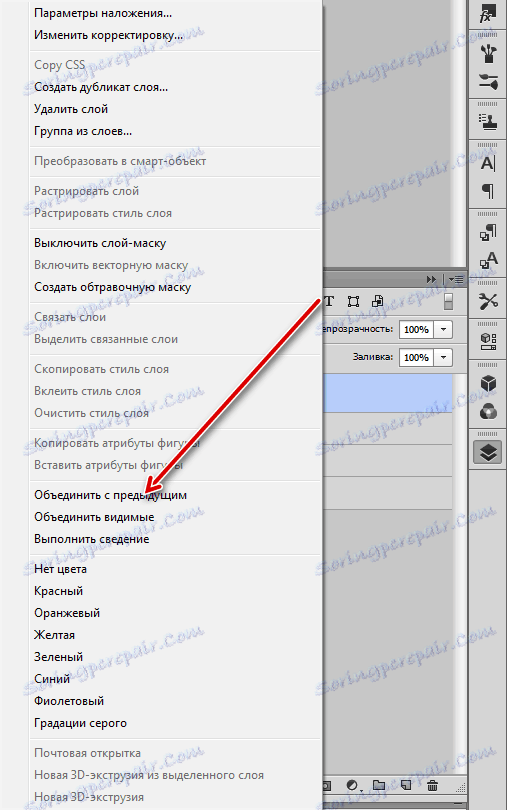
ترکیب را تشکیل دهید
کار آماده سازی تکمیل شده است. اکنون ترکیب ما را شکل می دهیم.
1. ابتدا یک ماسک برای لایه بالا با مدل ایجاد کنید.
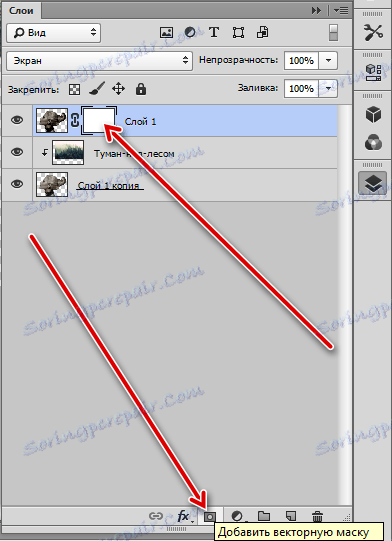
2. سپس یک قلم مو را بردارید

قلم مو باید "دور نرم"
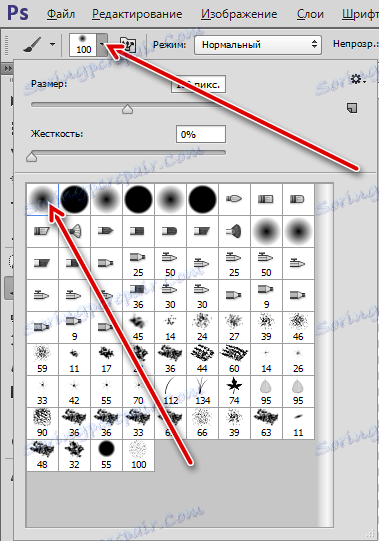
رنگ سیاه
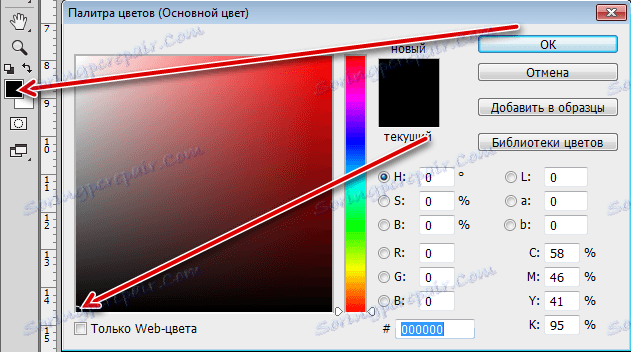
اندازه باید به اندازه کافی بزرگ باشد.
3. با این قلم مو، در حالی که در ماسک، رنگ بیش از مناطق در لایه مدل، آشکار جنگل.
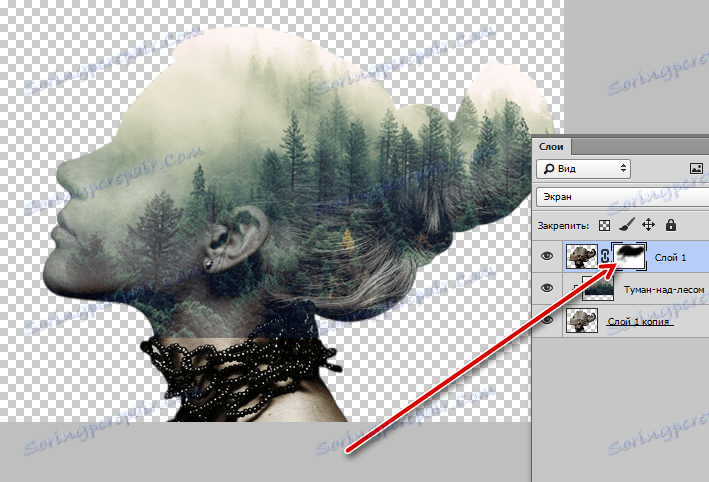
4. به لایه با چشم انداز بروید و دوباره ماسک ایجاد کنید. با همان قلم مو، مرز بین تصاویر روی گردن دختر را پاک می کنیم، و همچنین از بینی، چشم، چانه، به طور کلی از چهره حذف می کنیم.
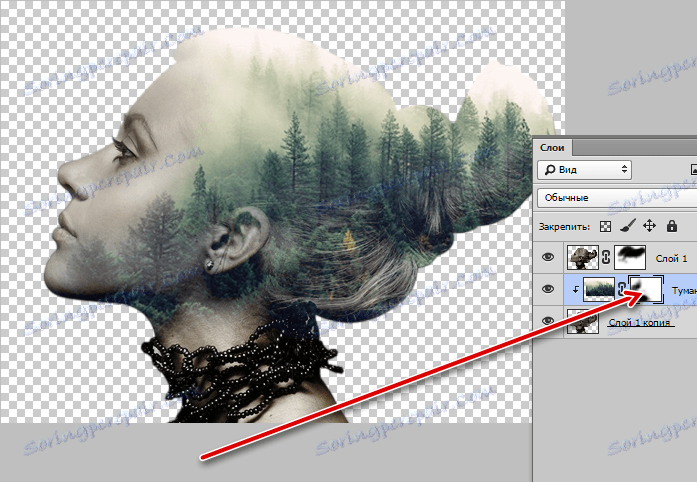
پس زمینه
زمان برای تنظیم پس زمینه برای ترکیب است.
1. یک لایه جدید ایجاد کنید و آن را به پایین پالت حرکت دهید.
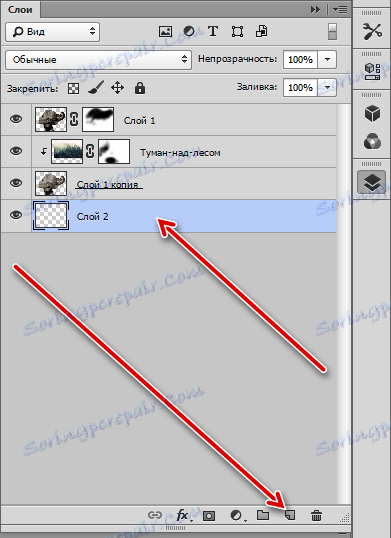
2. سپس بر روی کلید SHIFT + F5 کلیک کنید، در نتیجه پنجره تنظیمات پر کنید. در لیست کشویی، "رنگ" را انتخاب کنید و بر روی مکان نما کلیک کنید، که در شکل های یک pipette، در درخشان تر است. روی OK کلیک کنید
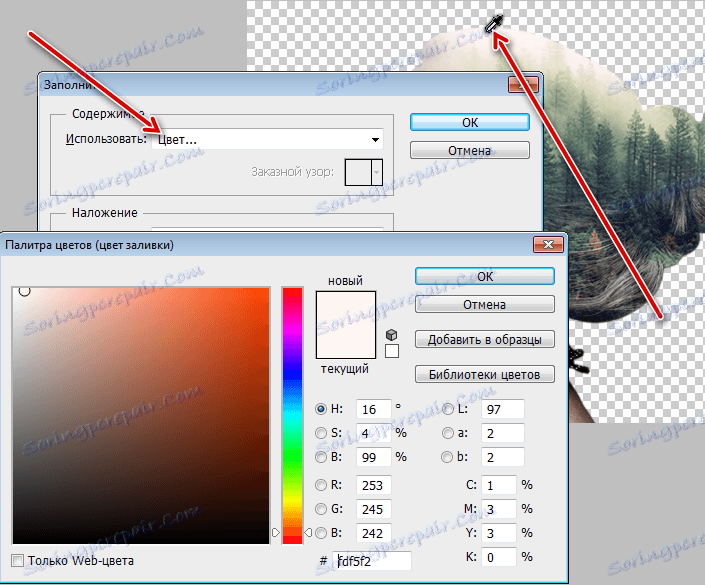
ما یک پس زمینه نور داریم
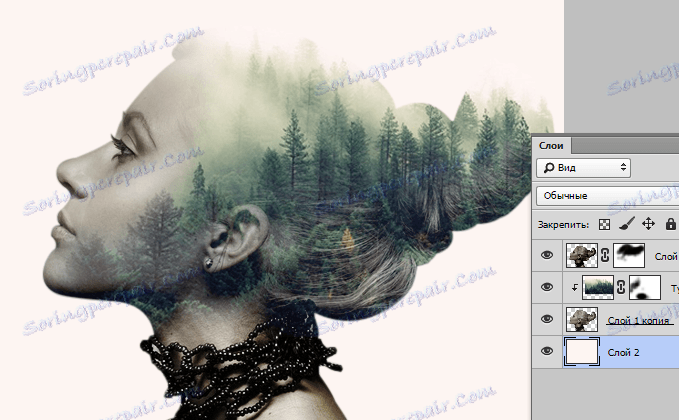
صاف کردن انتقال
همانطور که می بینید، در بالای تصویر یک مرز تیز وجود دارد. ابزار "حرکت" را انتخاب کنید

به لایه با چشم انداز بروید و آن را کمی به سمت چپ حرکت دهید تا ناپدید شدن مرز را تضمین کنید.
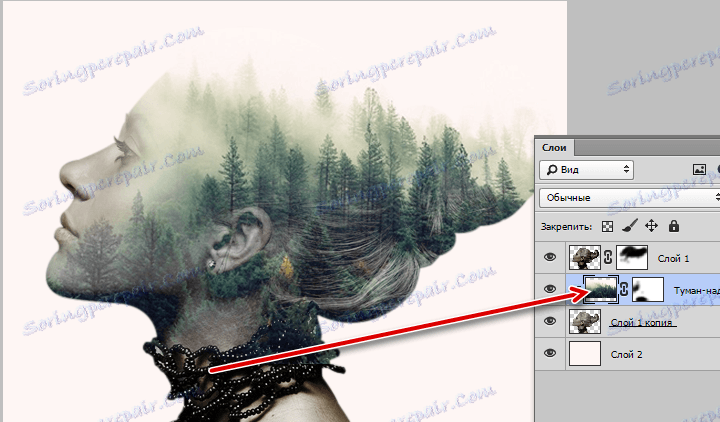
پایه ترکیب آماده است، هنوز هم باید تمیز و کامل شود.
تونینگ
1. یک لایه تنظیم گرافیکی شیب ایجاد کنید
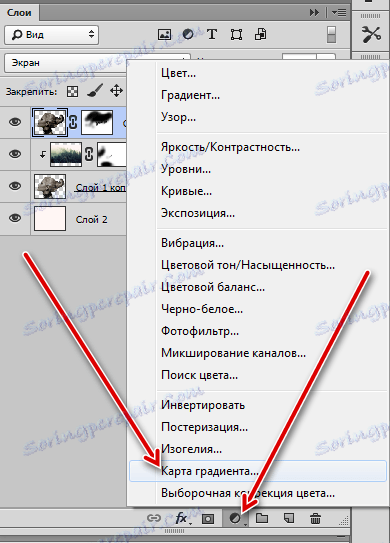
پالت شیب را باز کنید و روی آیکون در گوشه سمت راست بالا کلیک کنید.
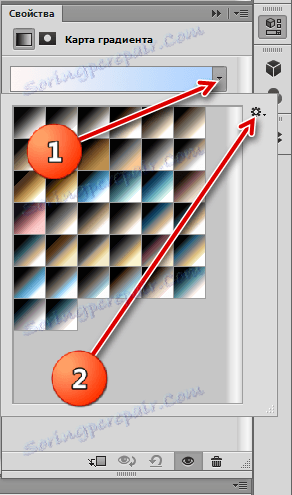
در منوی زمینه، مجموعه "عکس برداری" را انتخاب کنید
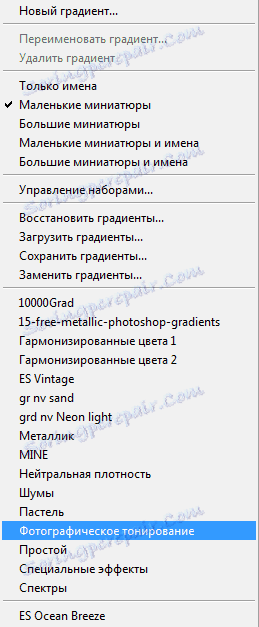
ما با جایگزینی موافق هستیم
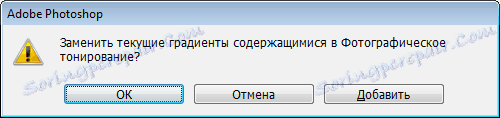
برای تونینگ، من شیب را انتخاب کردم، که در تصویر نشان داده شده است. این "طلای سیاه" است .
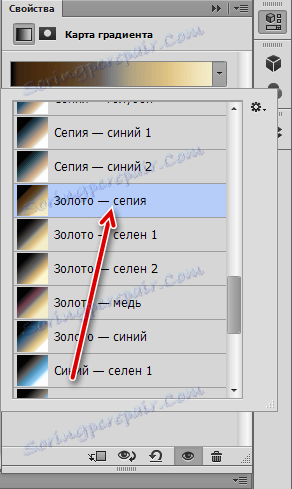
2. بعد، به پالت لایه بروید و حالت ترکیب را برای لایه Map Gradient به Soft Light تغییر دهید .
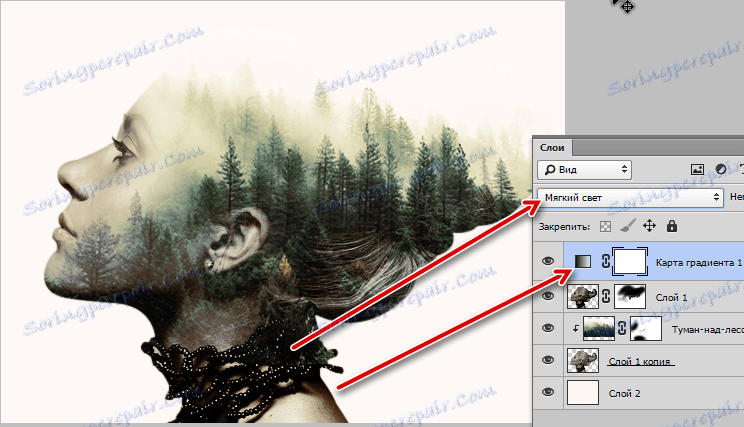
3. در پایین مدل مو، می توان منطقه بسیار تاریک را مشاهده کرد. در این سایه برخی از جزئیات جنگل گم شد. یک لایه تنظیم دیگر به نام "منحنی" ایجاد کنید .
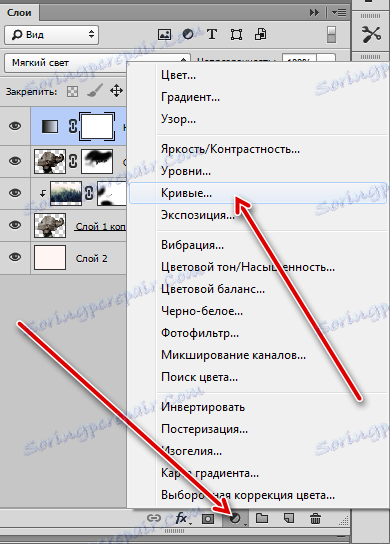
ما یک نقطه در منحنی قرار داده و آن را به سمت چپ و بالا خم می کنیم، به دنبال نمایش جزئیات در ناحیه تاریک است.
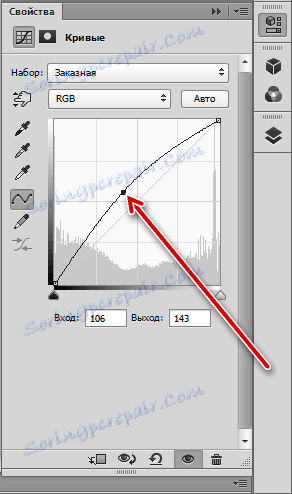
ما این اثر را فقط در مکان های مناسب ترک خواهیم کرد، بنابراین ما به امکان احتمالی بیش از حد توجه نمی کنیم.

4. پس از اتمام تنظیمات، به پالت لایه بروید، ماسک لایه را با منحنی ها فعال کنید و CTRL + I کلید را فشار دهید . ماسک سیاه می شود و اثر نورپردازی ناپدید می شود.
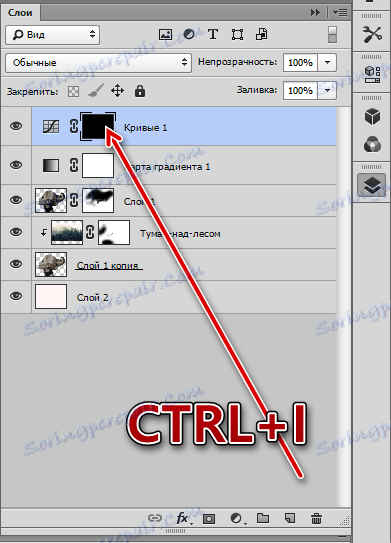
5. سپس همان قلم مو را همانند قبل، اما سفید کنید. opacity 25 تا 30٪ را نشان می دهد .

قلم مو به آرامی از طریق مناطق تاریک عبور می کند، جزئیات را نشان می دهد.
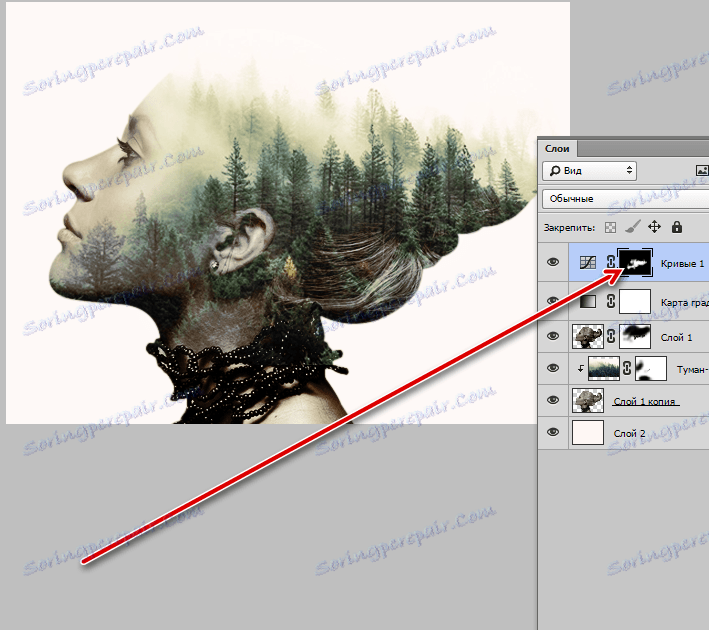
6. جو از جمله این ترکیبات شامل استفاده از رنگ های خاموش و غیر اشباع است. میزان اشباع تصویر را با استفاده از لایه تنظیم "رنگ / اشباع" کاهش دهید .
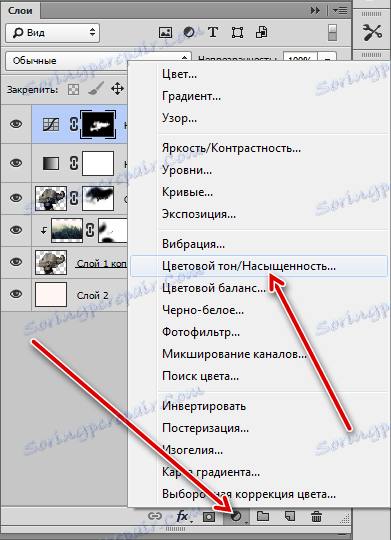
لغزنده مربوطه را کمی به سمت چپ حرکت دهید.
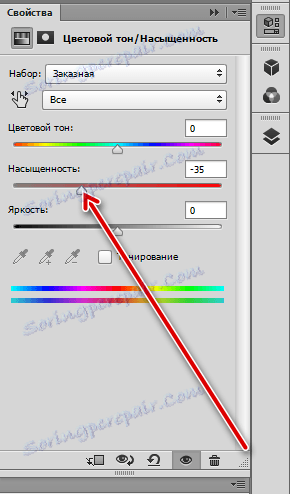
نتیجه:

تیز کردن و اضافه کردن سر و صدا
فقط دو بار گام برداشته شده است. اولین تیز کردن است.
1. به بالای لایه بروید و با استفاده از ترکیب کلید CTRL + ALT + SHFT + E یک اثر ایجاد کنید.
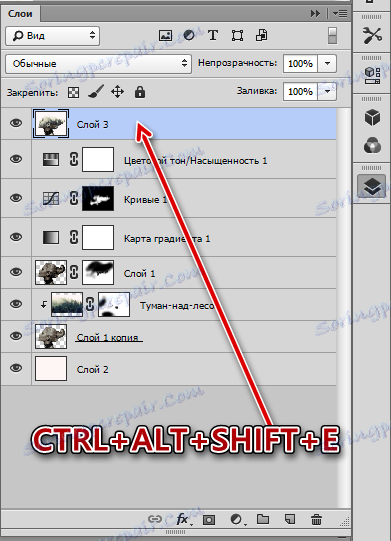
2. به منو "Filter - Sharpening - Contour Sharpness" بروید .
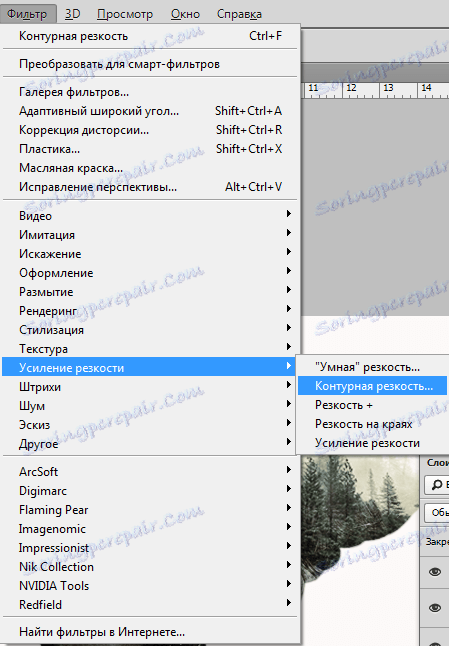
مقدار اثر به 20٪ ، شعاع 1.0 پیکسل ، ایزوئلیوم 0 تنظیم شده است .
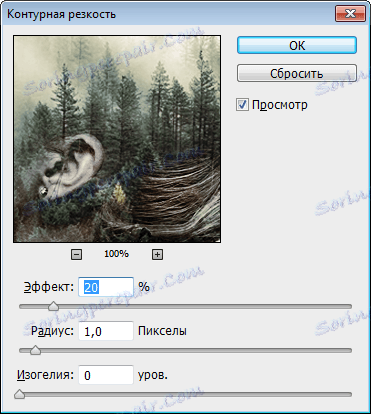
مرحله دوم افزودن سر و صدا است.
1. یک لایه جدید ایجاد کنید و با تنظیمات SHIFT + F5 کلید fill را بزنید. در لیست کشویی، گزینه "50٪ خاکستری" را انتخاب کنید و روی OK کلیک کنید.
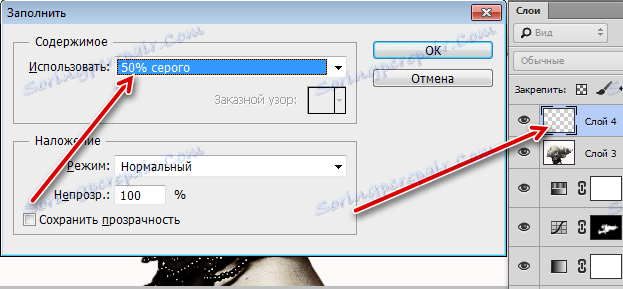
2. سپس به منو "Filter - Noise - Add the noise" بروید .
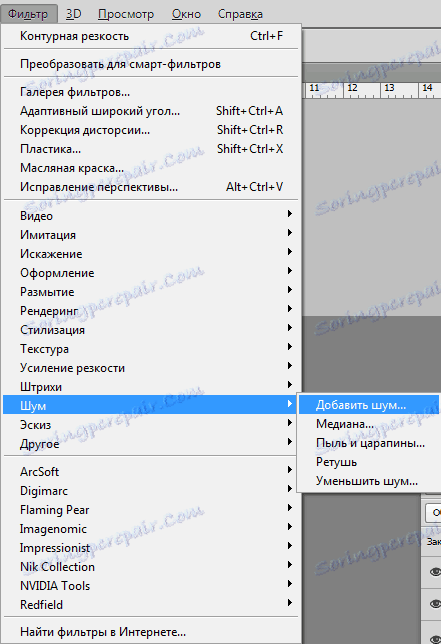
دانه "با چشم" افشا می شود. به عکس نگاه کنید
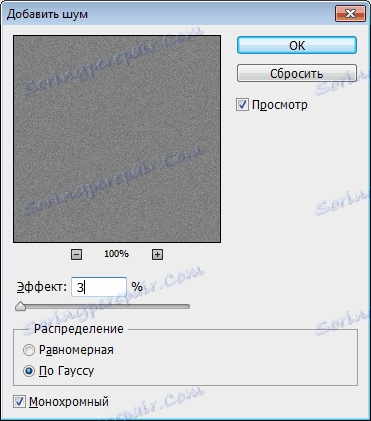
3. حالت ترکیب برای این لایه را "Overlap" یا "Soft Light" تغییر دهید .
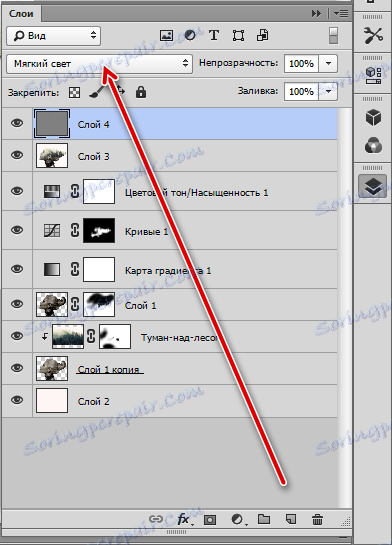
ترکیب با آماده سازی دوبار کلیک. شما می توانید آن را فرمت کنید و آن را منتشر کنید.

گزینه های استفاده از این تکنیک عالی هستند، همه اینها به تخیل و مهارت های شما بستگی دارد. امیدوارم همه چیز با فانتزی شما درست باشد، و سایت ما به دست آوردن مهارت ها کمک خواهد کرد.
